电脑版QQ任务栏图标隐藏教程
作者:佚名 来源:未知 时间:2024-11-17
在现代数字化时代,电脑已经成为我们日常生活中不可或缺的一部分,而QQ作为一款经典的即时通讯软件,更是许多人的日常必备工具。然而,有时我们可能希望在使用QQ时,能够更简洁地管理任务栏的图标,尤其是在追求桌面整洁或者出于隐私保护的考虑时。取消电脑版QQ在任务栏显示图标,是一个可以满足这些需求的小技巧。本文将从操作步骤、使用场景、隐私保护、个性化设置和注意事项等多个维度,详细介绍如何实现这一操作。
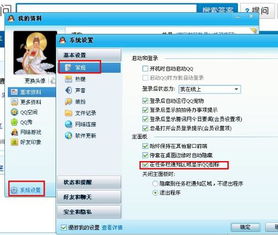
操作步骤
取消电脑版QQ在任务栏显示图标的操作相对简单,以下是详细步骤:

1. 打开QQ:
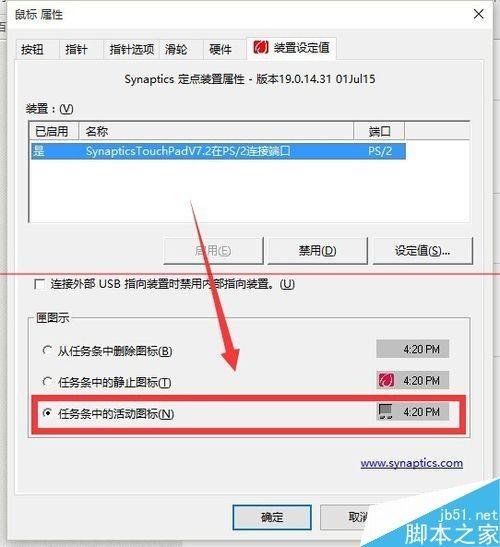
首先,在电脑上打开QQ软件。确保你已经登录到你的QQ账号。
2. 进入主菜单:
在QQ主界面左下角,可以看到一个三道横杠的图标,这是QQ的主菜单按钮。点击这个图标,会弹出一个菜单。
3. 打开设置:
在弹出的菜单中,找到并点击“设置”选项。这将进入QQ的设置界面。
4. 进入主面板设置:
在QQ的设置界面中,左侧栏有多个选项,找到并点击“主面板”选项。这将进入主面板的设置界面。
5. 取消任务栏图标显示:
在主面板的设置界面中,可以看到右侧栏有一个选项“在任务栏通知区域显示QQ图标”。取消勾选这个选项,然后点击界面下方的“关闭”按钮,保存设置。
完成以上步骤后,QQ图标将不再显示在任务栏的通知区域。
使用场景
取消任务栏显示QQ图标的操作,适用于多种场景,以下是几个典型的例子:
1. 桌面整洁:
对于追求桌面整洁的用户来说,取消任务栏图标可以减少任务栏的拥挤,使界面更加简洁。
2. 多账号管理:
一些用户可能需要同时使用多个QQ账号,为了避免任务栏图标过多导致混乱,可以选择隐藏QQ图标。
3. 隐私保护:
在某些情况下,用户可能不希望其他人从任务栏上看到他们正在使用QQ,隐藏图标可以起到一定的隐私保护作用。
4. 工作场合:
在工作场合,使用QQ进行私人聊天可能不太合适。隐藏任务栏图标可以避免被同事注意到,从而减少不必要的干扰。
隐私保护
在隐私保护方面,取消任务栏显示QQ图标可以作为一种简单的防护措施。虽然这并不是一种高级的隐私保护手段,但在某些情况下,它可以起到一定的遮挡作用。例如,当你需要在公共场合使用电脑时,隐藏QQ图标可以避免其他人窥探你的聊天记录或者知道你的QQ状态。
然而,需要注意的是,这种操作并不能完全保护你的隐私。如果你在使用QQ时,需要输入敏感信息或者进行重要对话,最好还是采取更加安全的措施,如使用加密聊天工具或者确保周围环境的安全。
个性化设置
QQ作为一款功能丰富的即时通讯软件,提供了多种个性化设置选项。取消任务栏显示图标只是其中之一。用户还可以根据自己的喜好和需求,进行其他个性化设置。例如:
1. 更改皮肤:
QQ提供了多种皮肤供用户选择,你可以根据自己的喜好更改QQ的外观。
2. 设置快捷键:
为了方便操作,你可以设置一些常用的快捷键,如发送消息、截图等。
3. 自定义群聊:
如果你加入了多个群聊,可以设置群聊的显示方式,如显示或隐藏未读消息数、消息提醒等。
4. 调整字体和显示设置:
你可以根据自己的阅读习惯,调整QQ的字体大小和显示设置。
通过这些个性化设置,你可以让QQ更加符合自己的使用习惯和需求。
注意事项
在取消任务栏显示QQ图标时,有一些注意事项需要牢记:
1. 记住快捷键:
隐藏任务栏图标后,你可能需要依靠快捷键来快速打开QQ。因此,在取消显示之前,最好先熟悉QQ的常用快捷键。
2. 避免误操作:
在操作过程中,要注意不要误勾选或取消其他设置选项,以免影响QQ的正常使用。
3. 恢复显示:
如果你需要再次在任务栏显示QQ图标,可以按照相同的步骤,重新勾选“在任务栏通知区域显示QQ图标”选项。
4. 兼容性问题:
不同版本的QQ软件在设置界面上可能略有不同。如果你使用的是较旧或较新版本的QQ,可能需要参考官方文档或在线帮助来找到正确的设置路径。
5. 备份聊天记录:
在进行任何设置更改之前,建议备份你的聊天记录。这样,即使在更改过程中出现意外情况,也能保证聊天记录的安全。
结语
取消电脑版QQ在任务栏显示图标,是一个简单而实用的操作。它不仅可以让你的桌面更加整洁,还可以在一定程度上保护你的隐私。通过熟悉操作步骤、了解使用场景、注重隐私保护、进行个性化设置以及牢记注意事项,你可以更好地利用这一功能,提升QQ的使用体验。希望本文能够帮助你更好地管理你的QQ图标显示设置,享受更加便捷和安全的即时通讯体验。
- 上一篇: 百度首页导航失踪?快速找回导航网址的方法
- 下一篇: 轻松步骤:如何快速开通工商银行网上银行





































